- Les erreurs de Windows Update sont probablement les pires car elles ne vous permettent pas de mettre à jour le système d'exploitation. L'un des plus courants est le 0x8024a205 code d'erreur dans Windows 11.
- Pour résoudre ce problème, essayez d'exécuter l'utilitaire de résolution des problèmes de Windows Update, de suspendre et de réactiver les mises à jour, de rechercher les logiciels malveillants, entre autres méthodes répertoriées ici.
- Découvrez également comment obtenir Windows 11 à l'aide de l'assistant d'installation.
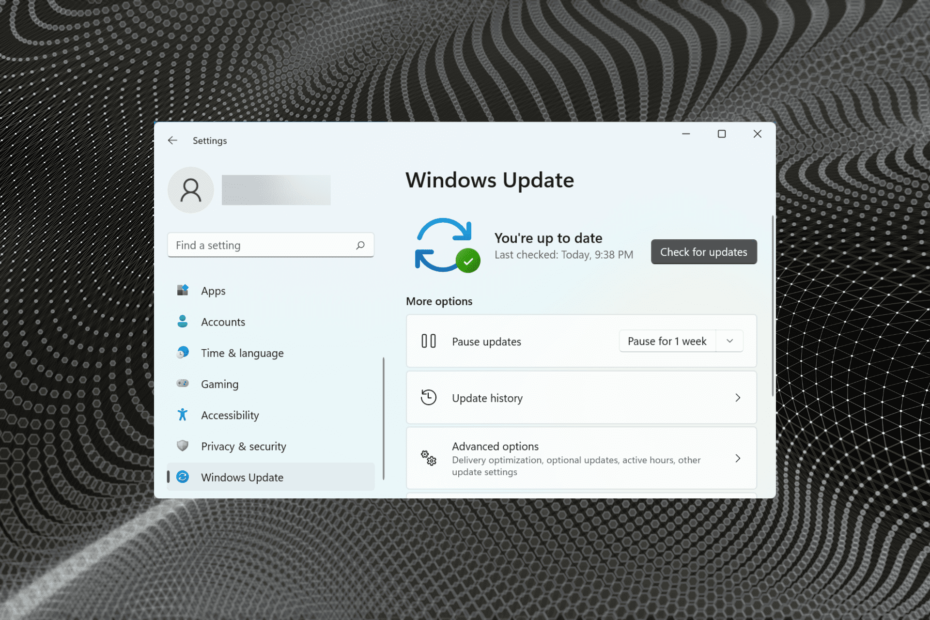
XINSTALLER EN CLIQUANT SUR LE FICHIER DE TÉLÉCHARGEMENT
Ce logiciel réparera les erreurs informatiques courantes, vous protégera contre la perte de fichiers, les logiciels malveillants, les pannes matérielles et optimisera votre PC pour des performances maximales. Résolvez les problèmes de PC et supprimez les virus maintenant en 3 étapes faciles :
- Télécharger l'outil de réparation Restoro PC qui vient avec des technologies brevetées (brevet disponible ici).
- Cliquez sur Lancer l'analyse pour trouver les problèmes Windows qui pourraient causer des problèmes au PC.
- Cliquez sur Tout réparer pour résoudre les problèmes affectant la sécurité et les performances de votre ordinateur
- Restoro a été téléchargé par 0 lecteurs ce mois-ci.
Windows 11, tout comme les itérations précédentes, est sujet aux erreurs. La fréquence de rencontre avec ceux-ci a peut-être diminué, mais certains sont toujours là. Dans le guide suivant, nous aborderons l'erreur de mise à jour 0x8024a205 de Windows 11.
Cela se produit généralement lorsque vous essayez de mettre à jour ou de mettre à niveau Windows, bien que ce soit généralement le premier. Cela met les utilisateurs dans le pétrin, car ils ne peuvent pas mettre à jour le système d'exploitation et passent ainsi à côté de diverses nouvelles fonctionnalités et améliorations des performances.
Quel que soit le cas de votre système, les méthodes répertoriées ici élimineront l'erreur de mise à jour Windows 11 0x8024a205. Mais avant de passer à cela, comprenons d'abord pourquoi vous rencontrez l'erreur.
Pourquoi est-ce que je rencontre l'erreur de mise à jour Windows 11 0x8024a205 ?
Il peut y avoir un tas de raisons derrière toute erreur de Windows Update, et certaines sont spécifiques à une en particulier. Dans ce cas, il s'agit très probablement de paramètres système mal configurés, d'applications ou de pilotes en conflit, de logiciels malveillants ou de virus, de matériel incompatible, entre autres problèmes.
Si vous rencontrez l'erreur de mise à jour 0x8024a205 lors de l'installation de Windows 11 à partir de Windows mise à jour, rendez-vous à la dernière section pour savoir comment installer la dernière itération à l'aide de l'installation médias.
Comment puis-je corriger l'erreur de mise à jour Windows 11 0x8024a205 ?
1. Vérifiez si le matériel est compatible
Dans certains cas, les utilisateurs qui ont rencontré l'erreur de mise à jour Windows 11 0x8024a205 ont découvert qu'il s'agissait d'un matériel incompatible qui empêchait l'installation de la mise à jour.
Et la plupart du temps, c'était le SSD qui entraînait de tels problèmes. Si tel est le cas, vous devriez pouvoir trouver plus d'informations à ce sujet sur le site Web du fabricant ou contacter son service client.
2. Mettre en pause et réactiver la mise à jour Windows
- presse les fenêtres + je pour lancer le Réglages l'application et sélectionnez Windows Update à partir des onglets répertoriés dans le volet de navigation à gauche.
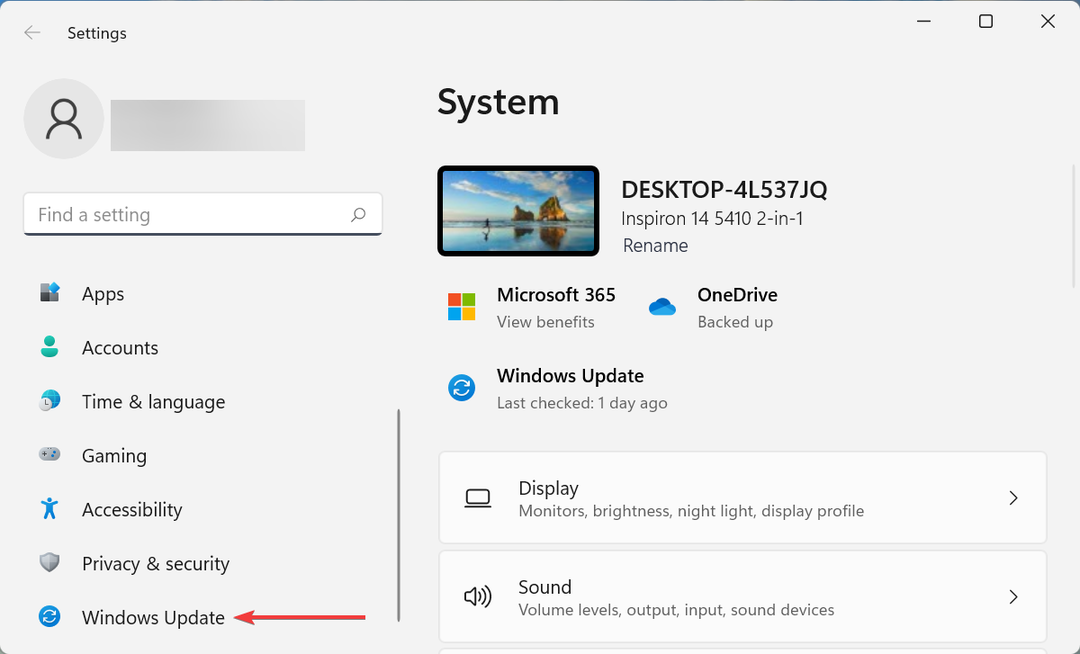
- Ensuite, cliquez sur le pause pendant 1 semaine bouton.
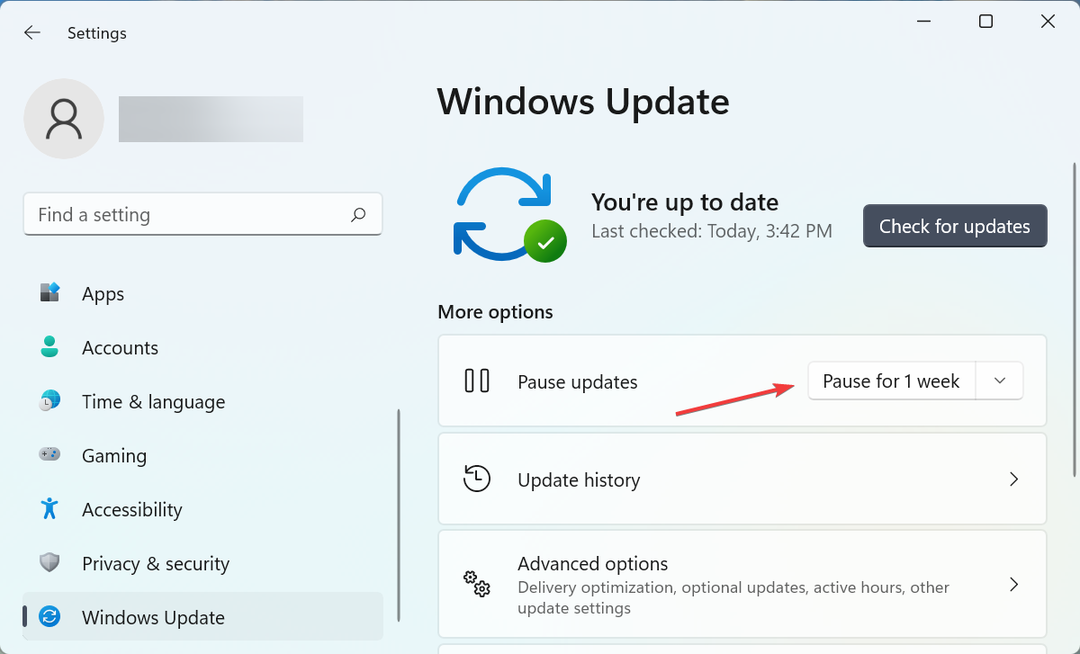
- Une fois cela fait, redémarrez l'ordinateur pour que les modifications entrent en vigueur.
- Maintenant, naviguez à nouveau vers le Windows Update onglet et cliquez sur l'onglet Reprendre les mises à jour bouton.
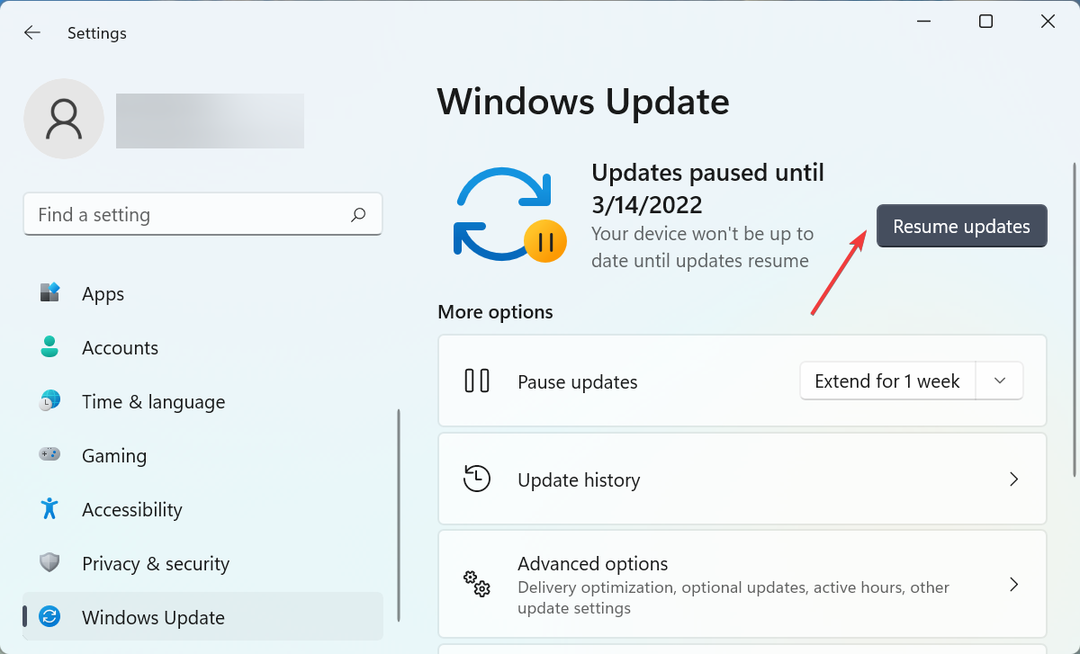
Souvent, il s'agit d'un bogue mineur qui provoque le code d'erreur de mise à jour Windows 11 0x8024a205, et le simple fait de le suspendre et de le réactiver devrait résoudre le problème.
3. Exécutez l'outil de dépannage de Windows Update
- presse les fenêtres + je pour lancer le Réglages application, et cliquez sur Dépanner à droite dans le Système languette.
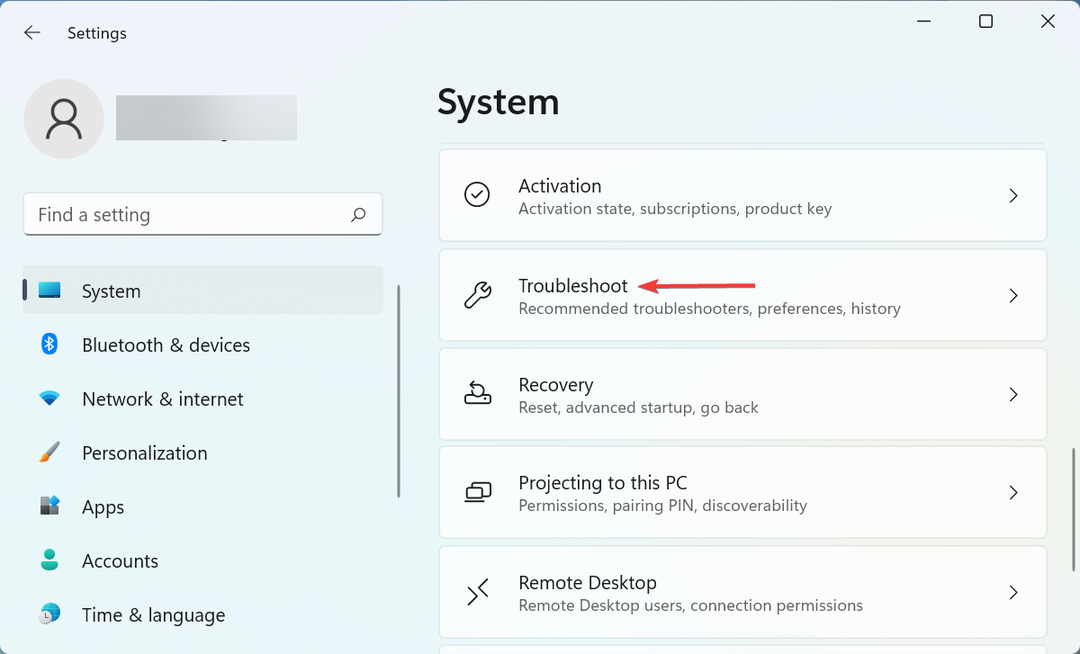
- Cliquer sur Autres dépanneurs parmi les options répertoriées ici.
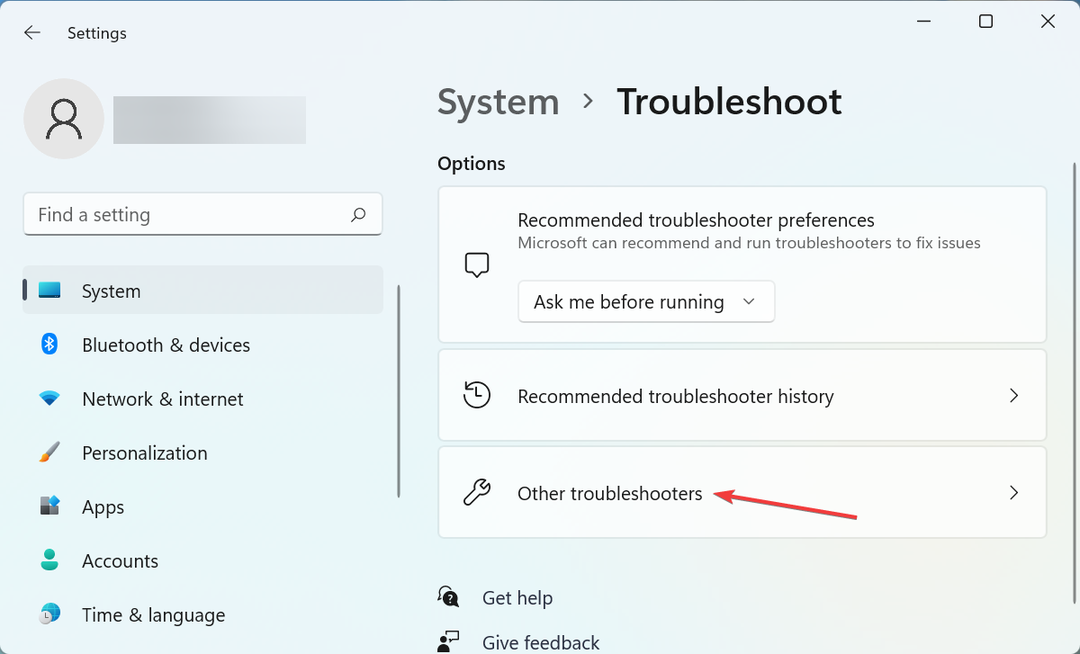
- Ensuite, localisez le Windows Update dépanneur, et cliquez sur le Cours bouton à côté.
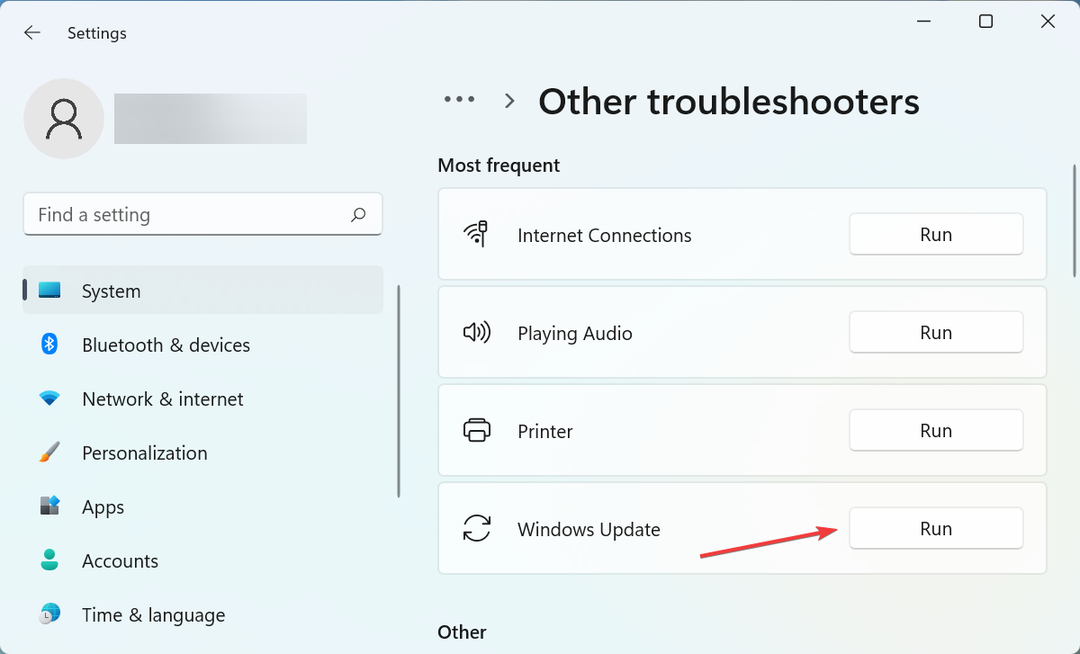
- Maintenant, suivez les instructions à l'écran et choisissez la réponse nécessaire lorsque vous êtes invité à terminer le processus de dépannage.
Les dépanneurs intégrés sont l'un des moyens les plus rapides d'éliminer une pléthore de problèmes. Il est donc recommandé de toujours exécuter le dépanneur approprié pour identifier et résoudre automatiquement les problèmes, y compris l'erreur de mise à jour Windows 11 0x8024a205.
4. Recherche de logiciels malveillants ou de virus
- presse les fenêtres + S pour lancer le Rechercher menu, entrez Sécurité Windows dans le champ de texte en haut, puis cliquez sur le résultat de recherche pertinent qui apparaît.
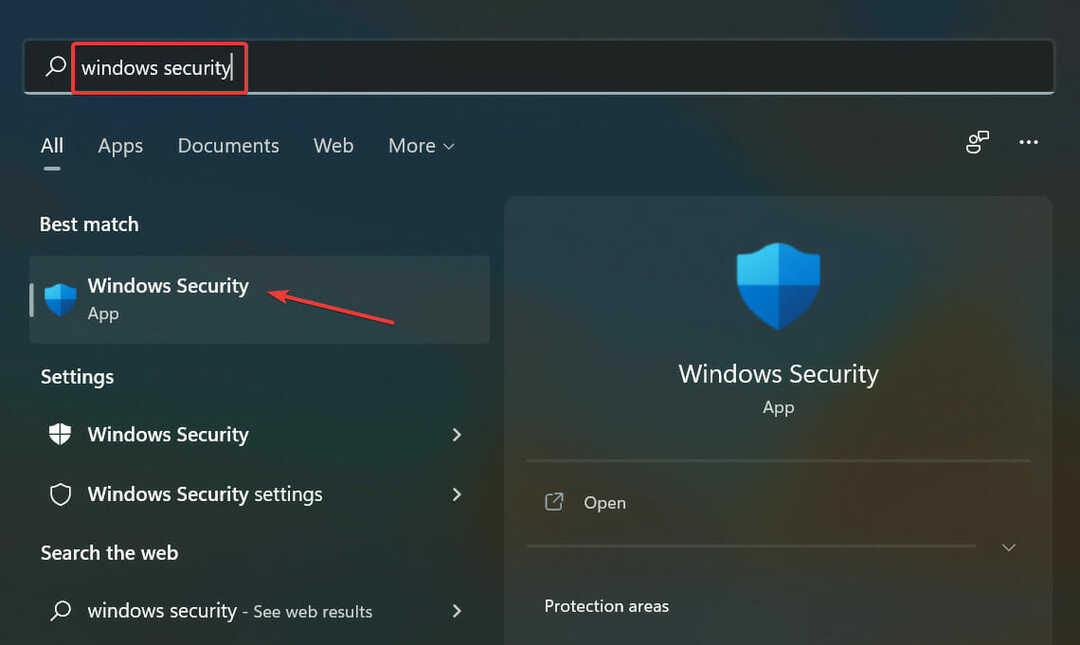
- Cliquer sur Protection contre les virus et les menaces dans la liste des options ici.
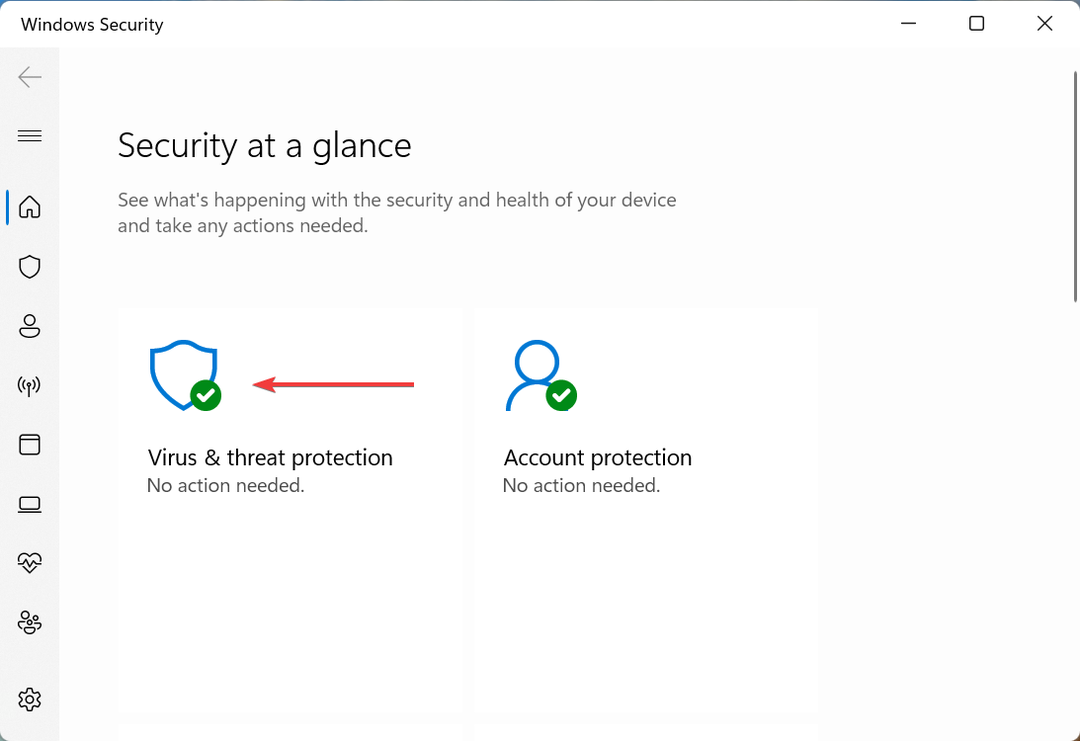
- Cliquez ensuite sur Options de numérisation pour voir les différents disponibles.
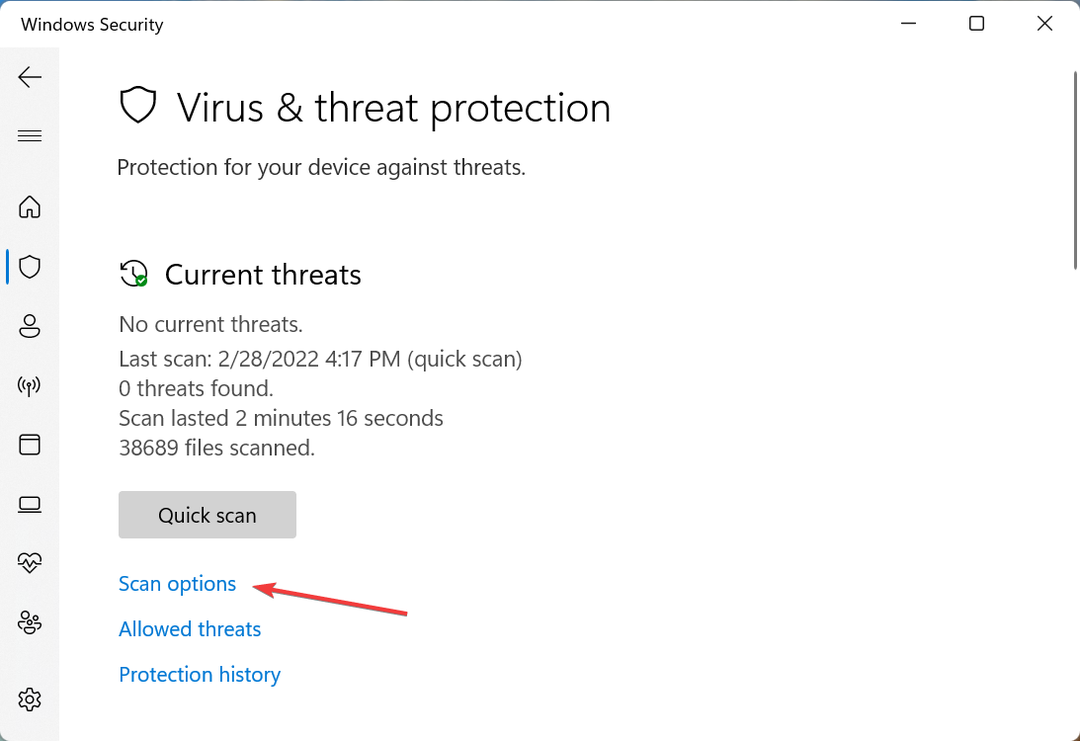
- Maintenant, sélectionnez le Scan complet option et cliquez sur le Scanne maintenant bouton.
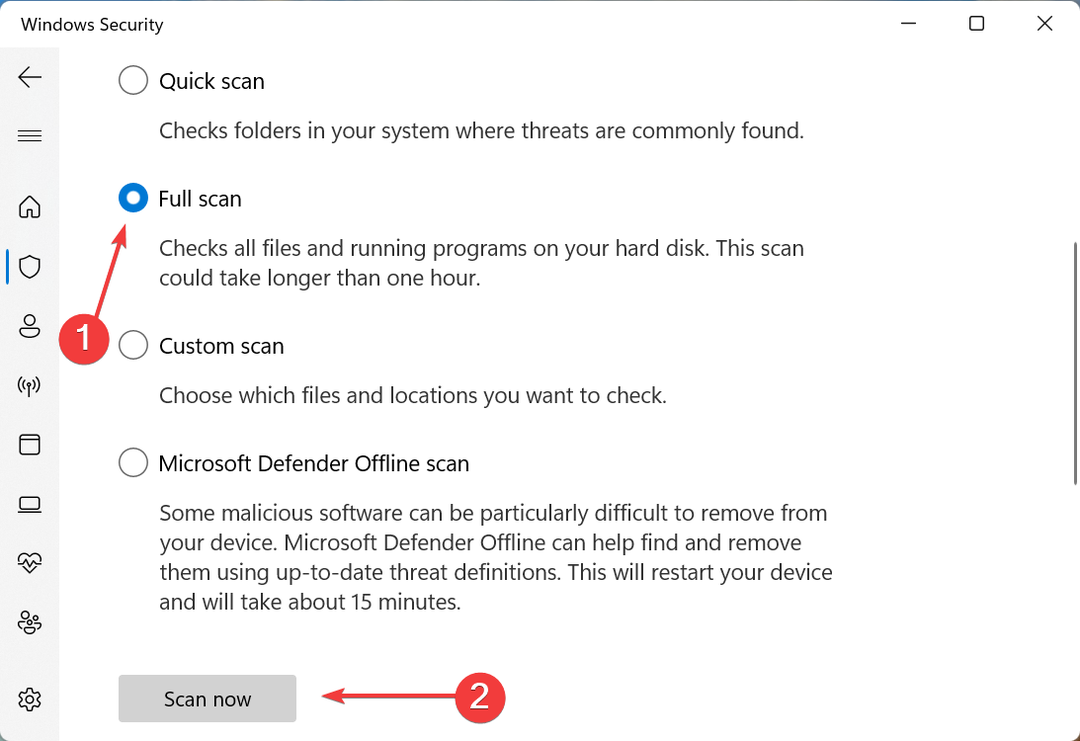
- Attendez que l'analyse soit terminée. Cela prendra un certain temps en fonction de la taille des données stockées et de la configuration du système.
Les logiciels malveillants et les virus sont tout aussi susceptibles de provoquer l'erreur de mise à jour Windows 11 0x8024a205, et vous devrez les supprimer pour le réparer. Alors que vous pouvez utiliser un antivirus tiers fiable, la sécurité Windows intégrée fonctionne aussi bien, sinon mieux.
Au cas où vous auriez difficulté à accéder à la protection contre les virus et les menaces, les correctifs sont assez simples et vous devriez pouvoir remettre les choses sur les rails en un rien de temps.
5. Installer manuellement la mise à jour
- Notez le KB (base de connaissances) numéro de la mise à jour que vous ne parvenez pas à télécharger.
-
Accédez au catalogue Microsoft Update, entrer le Ko numéro dans la zone de recherche, puis cliquez sur Rechercher ou frapper Entrer.
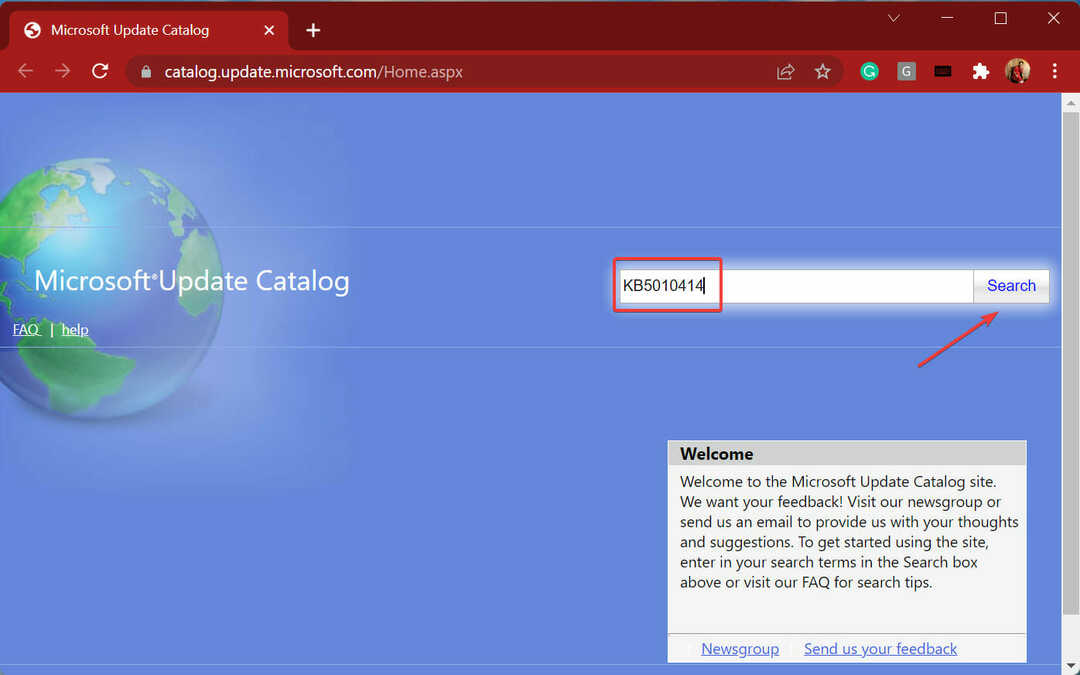
- Clique sur le Télécharger à côté de la mise à jour concernée.
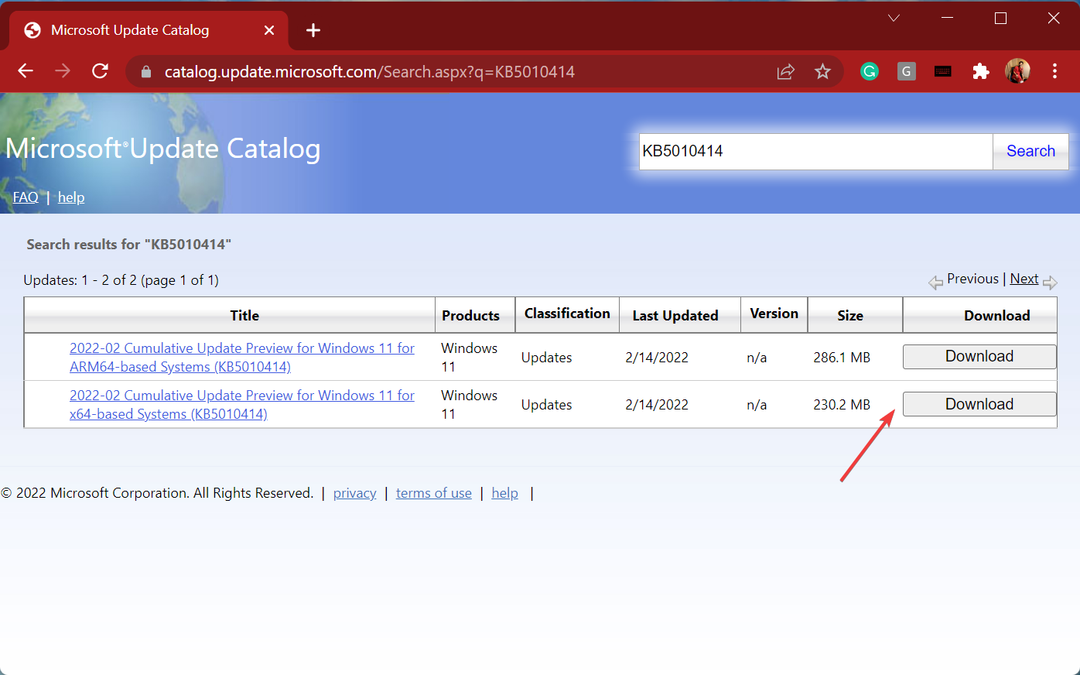
- Maintenant, faites un clic droit sur le lien et sélectionnez Enregistrer le lien sous depuis le menu contextuel.
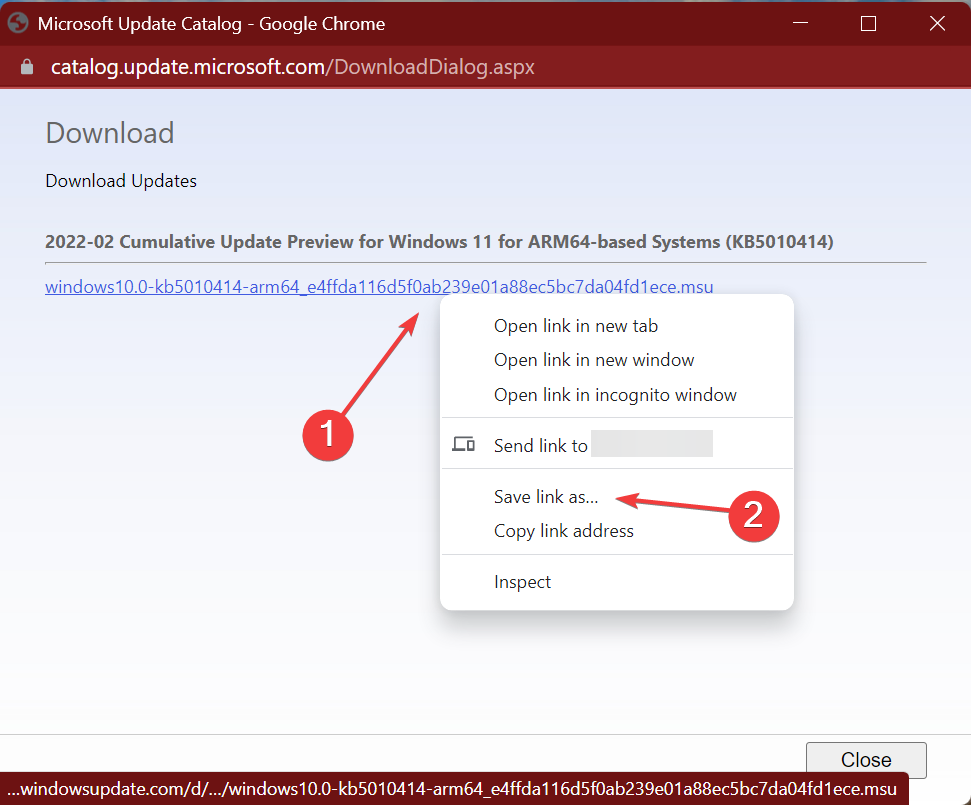
- Choisissez l'emplacement souhaité pour la mise à jour et cliquez sur sauvegarder.
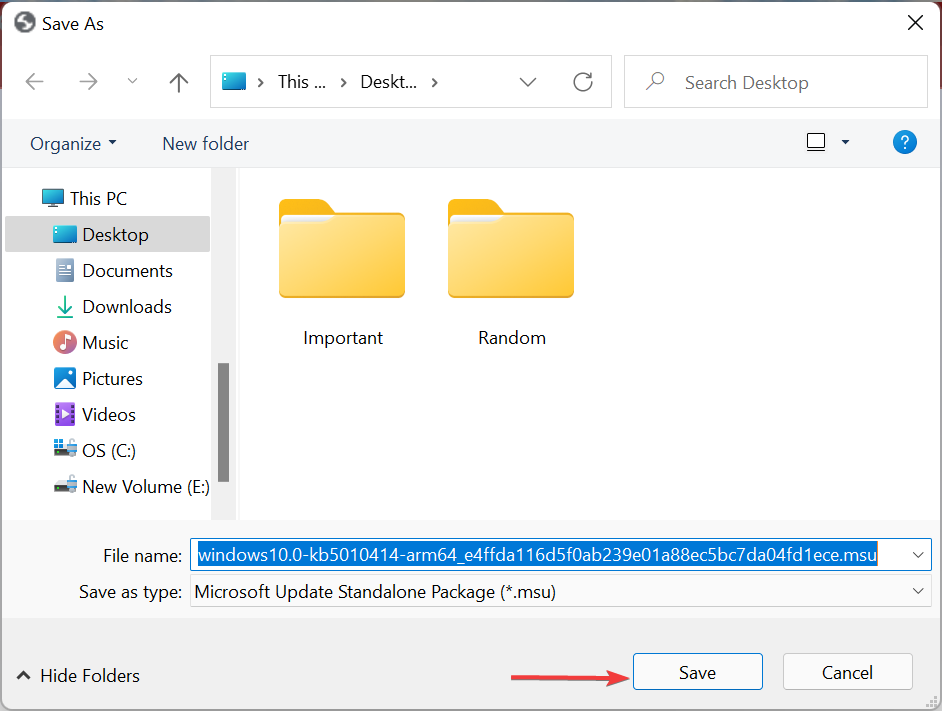
- Si nécessaire, approuvez le téléchargement.
- Une fois la mise à jour téléchargée, double-cliquez dessus pour lancer le programme d'installation et suivez les instructions à l'écran pour terminer le processus.
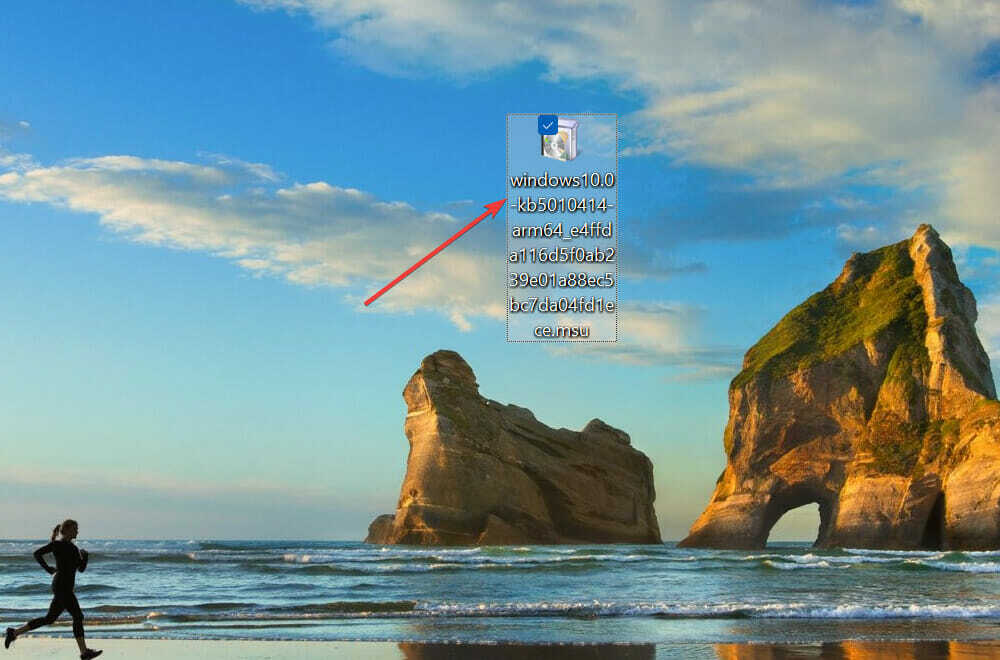
Si rien d'autre ne fonctionne, vous pouvez télécharger manuellement la mise à jour à partir du catalogue Microsoft Update, puis l'installer sur le système. Cela devrait être votre dernier recours, car cela prend du temps et certains peuvent trouver cela un peu complexe.
Comment installer Windows 11 à l'aide de l'assistant d'installation ?
De nombreux utilisateurs ont également rencontré le code d'erreur de mise à jour 0x8024a205 lors de la mise à niveau vers Windows 11 à partir de l'itération précédente. Étant donné que Windows 11 est publié via Windows Update, vous pouvez rencontrer cette erreur. Mais ce n'est pas le seul moyen de mise à niveau.
Dans ce cas, vous pouvez obtenir Windows 11 en utilisant le support d'installation. Cependant, assurez-vous de vérifier au préalable si votre PC répond aux Configuration minimale requise.
Vous pouvez également utiliser l'application PC Health Check, un outil dédié de Microsoft pour vérifier si un système peut exécuter la dernière itération. Et même si votre système ne le peut pas, il existe des moyens de contourner les exigences de Windows 11.
À présent, vous savez comment corriger l'erreur de mise à jour Windows 11 0x8024a205, qu'elle soit rencontrée lors de la mise à jour ou de la mise à niveau du système d'exploitation.
En outre, il existe plusieurs autres erreurs de Windows Update que les utilisateurs rencontrent régulièrement. L'un des plus courants est le Code d'erreur 0x800f0831, alors apprenez à le réparer.
Dites-nous quel correctif a fonctionné et la mise à jour pour laquelle vous avez rencontré le code d'erreur 0x8024a205, dans la section commentaires ci-dessous.
![Problème de processeur CMPXCHG16b / CompareExchange128 [FIX] • Erreurs](/f/049d1fb6a2a78ccd701603fe84a08337.webp?width=300&height=460)

